win10系统提示“系统保留分区未分配驱动器号”的还原步骤
发布日期:2019-08-13 作者:win10正式版 来源:http://www.win10g.com
今天和大家分享一下win10系统提示“系统保留分区未分配驱动器号”问题的解决方法,在使用win10系统的过程中经常不知道如何去解决win10系统提示“系统保留分区未分配驱动器号”的问题,有什么好的办法去解决win10系统提示“系统保留分区未分配驱动器号”呢?小编教你只需要1、在win10下鼠标右键点击桌面的“计算机”图标,选择“管理”项; 2、在“计算机管理”窗中,选择“磁盘管理”项,点击打开它,找到磁盘大小为“100M”的那个分区就可以了;下面就是我给大家分享关于win10系统提示“系统保留分区未分配驱动器号”的详细步骤::
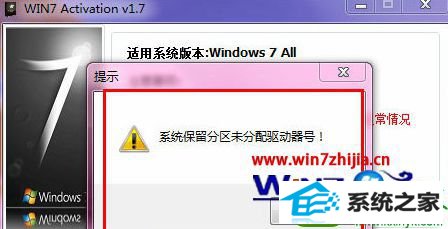
1、在win10下鼠标右键点击桌面的“计算机”图标,选择“管理”项;
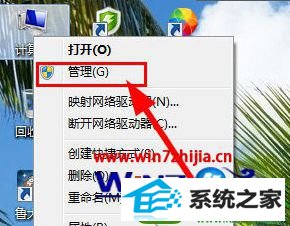
2、在“计算机管理”窗中,选择“磁盘管理”项,点击打开它,找到磁盘大小为“100M”的那个分区;
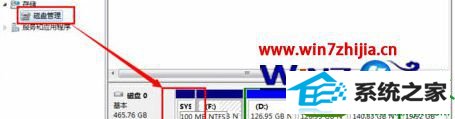
3、鼠标右键,然后选择“更改驱动器号和路径”,进行驱动器号的设置;
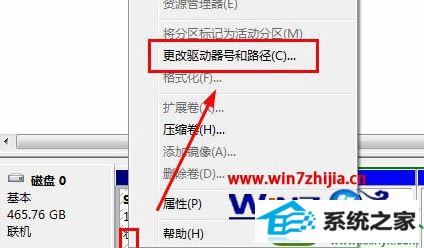
4、然后点击“添加”,选择一个可用的驱动号,比如这里选择“H”即可,然后点击“确定”完成。
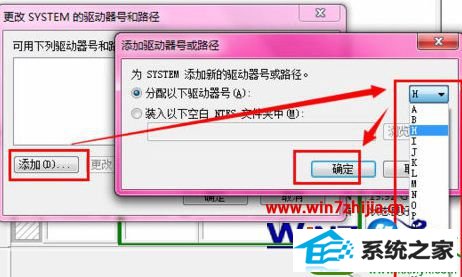
5、然后出现添加成功的信息;
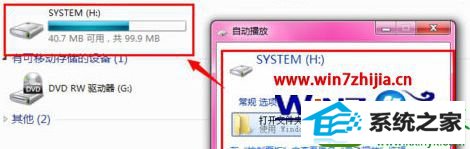
6、接下来,点击win10“激活”按钮,完成系统的激活即可。
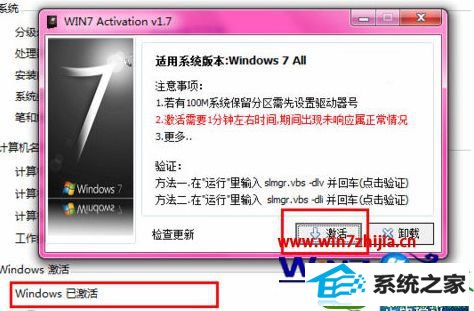
关于激活win10提示“系统保留分区未分配驱动器号”的解决方法就跟大家介绍到这边了,有碰到这样的问题可以尝试上面的方法进行操作即可!
------分隔线------
- 栏目专题推荐
专注于系统
秋叶装机大师
旗舰版xp系统下载
系统城win7系统下载
系统之家官网
u大师装机大师
西瓜xp系统下载
老友系统
电脑公司官网
360系统
黑云装机助手
360装机管家
宏碁官网
老桃毛win10系统下载
小黑win8系统下载
风林火山一键重装系统
苹果xp系统下载
萝卜花园重装系统
华硕win8系统下载
菜鸟win7系统下载
 番茄花园Win10 安全装机版 2021.03(32位)番茄花园Win10 安全装机版 2021.03(32位)
番茄花园Win10 安全装机版 2021.03(32位)番茄花园Win10 安全装机版 2021.03(32位) 电脑公司Window10 v2020.05 32位 大神装机版电脑公司Window10 v2020.05 32位 大神装机版
电脑公司Window10 v2020.05 32位 大神装机版电脑公司Window10 v2020.05 32位 大神装机版 系统之家Windows10 正式装机版64位 2020.07系统之家Windows10 正式装机版64位 2020.07
系统之家Windows10 正式装机版64位 2020.07系统之家Windows10 正式装机版64位 2020.07 系统之家Win7 官网装机版 2020.06(32位)系统之家Win7 官网装机版 2020.06(32位)
系统之家Win7 官网装机版 2020.06(32位)系统之家Win7 官网装机版 2020.06(32位) 系统之家win10免激活64位精选超速版v2021.11系统之家win10免激活64位精选超速版v2021.11
系统之家win10免激活64位精选超速版v2021.11系统之家win10免激活64位精选超速版v2021.11 系统之家Win10 清爽装机版64位 2020.11系统之家Win10 清爽装机版64位 2020.11
系统之家Win10 清爽装机版64位 2020.11系统之家Win10 清爽装机版64位 2020.11
- 系统教程推荐
- 笔者详解win10系统U盘装系统提示windows找不到文件C:\windows\explor
- win10系统电脑连接Mp3/Mp4后无法识别的解决办法
- 快速恢复win10系统右键发送到选项为空白的办法
- 主编为你win10系统文件夹共享权限设置 的教程
- 绿茶设置win10系统打印机显示叹号无法打印的步骤
- 电脑店恢复win10系统打开迅雷影音播放视频闪退的方法
- 小编为你win10系统休眠时断网的办法
- win10系统鼠标光标总是乱移动的还原步骤
- win10系统右键如果添加office的word/Excel/ppt功能
- 保护win 10系统安全组策略禁止页面自动下载配置
- 老友设置win8系统从视频中提取音频文件的教程
- 老司机恢复win8系统打开网页无法加载视频的教程
- Msdn订阅网站发布win7创意者升级iso镜像下载
- 彻底隐藏win10系统隐藏的文件夹
- 禁用Ghost win7旗舰版锁屏(日升级)_win7旗舰版锁屏
